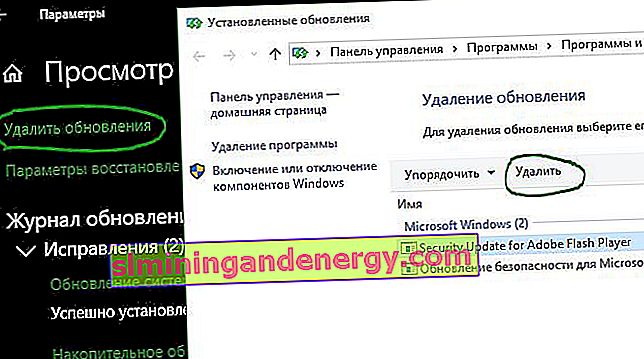Parfois, Windows 10 peut être très persistant lors de la mise à niveau. Pour certains, la mise à jour devient un problème déplorable en raison de la compatibilité d'anciens programmes et d'autres situations. Alors que la plupart des mises à jour de Windows fonctionnent très bien et sont conçues pour améliorer le système et la convivialité, il y a des moments où une mise à jour peut faire plus de mal que de bien et casser certaines fonctionnalités de votre ordinateur par erreur. Windows 7 était plus doux avec les mises à jour et vous permettait de mieux contrôler celles que vous pouviez installer ou ignorer. Cependant, cela a tendance à ignorer les mises à jour de maintenance et de sécurité critiques, ainsi que la sécurité des systèmes à risque. Par conséquent, maintenant dans Windows 10, pour améliorer ou empirer, ces mises à jour sont installées automatiquement. Si une mise à jour récente vous pose des problèmes,Ensuite, nous découvrirons comment désinstaller cette mise à jour pour ramener votre système à la dernière version stable.
Les mises à jour de Windows 10 sont de deux types différents: les correctifs et les versions . Les correctifs , en règle générale, sont de petite taille et s'installent rapidement, vous ne remarquerez peut-être même pas ce processus. Les assemblages, à leur tour, sont volumineux et sont installés comme la réinstallation de Windows avec un redémarrage du système. Lors de l'installation de l'assemblage principal, Windows enregistrera les fichiers nécessaires pour rétablir le système à l'assemblage précédent. L'astuce ici est que ces fichiers ne resteront sur votre ordinateur que pendant 10 jours, après cette période, ils seront automatiquement supprimés. Si vous êtes dans cette période de 10 jours, vous pouvez suivre les instructions ci-dessous pour annuler votre installation, ce qui devrait résoudre votre problème.
Comment désinstaller Windows 10 Update Build et revenir en arrière
Si des erreurs se produisent après la mise à jour d'un assemblage volumineux , la restauration du système à son état d'origine vous aidera.
Étape 1 . Allez dans Paramètres > Mise à jour et sécurité > Récupération > et cliquez sur le bouton Démarrer sous Réinitialiser cet ordinateur. Si vous ne voyez pas la section Revenir à une version précédente , c'est que vous ne disposez pas des fichiers requis pour revenir à une version précédente. Vous devrez réinstaller Windows 10 à partir d'une sauvegarde complète du système.
Peut être utile: Téléchargez Windows 10, distributions ISO officielles.
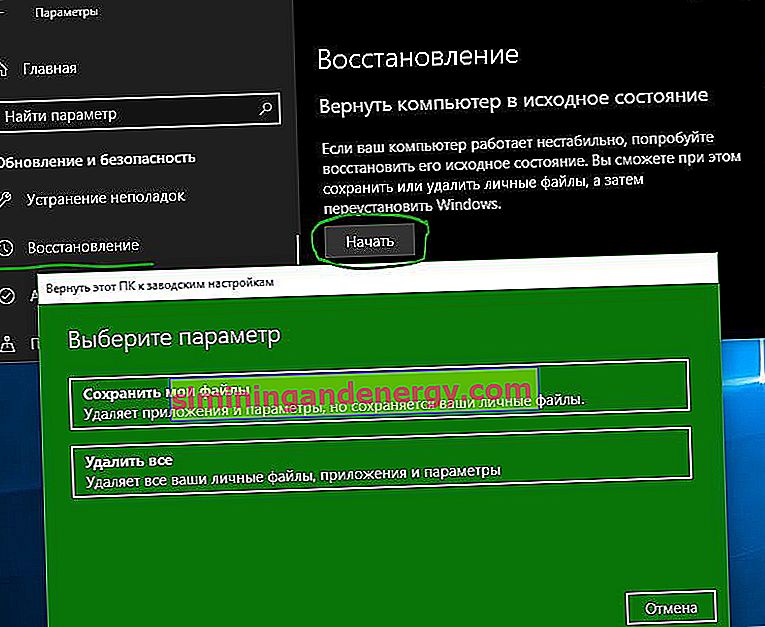
Comment supprimer un correctif de mise à jour Windows 10 spécifique
Si vous rencontrez des erreurs après l'installation du correctif , vous pouvez le supprimer.
Étape 1 . Accédez à Paramètres > Mise à jour et sécurité > Windows Update > sur la droite, sélectionnez Afficher le journal d'activité .

Étape 2 . Cliquez sur " Désinstaller les mises à jour " et dans une nouvelle fenêtre, vous verrez une liste des dernières mises à jour triées par date d'installation. Supprimez les correctifs de mise à jour qui provoquent des erreurs ou que vous jugez nécessaires.